WinRAR 5.80 Handleiding
Een archief met een wachtwoord beveiligen met WinRAR
Als je om wat voor reden dan ook een archief of te wel RAR bestand(en) wilt maken en je wilt niet dat deze zomaar door iedereen die deze per ongeluk in handen krijgt uitgepakt en bekeken kan worden kun je deze beveiligen met een zelfgekozen wachtwoord.
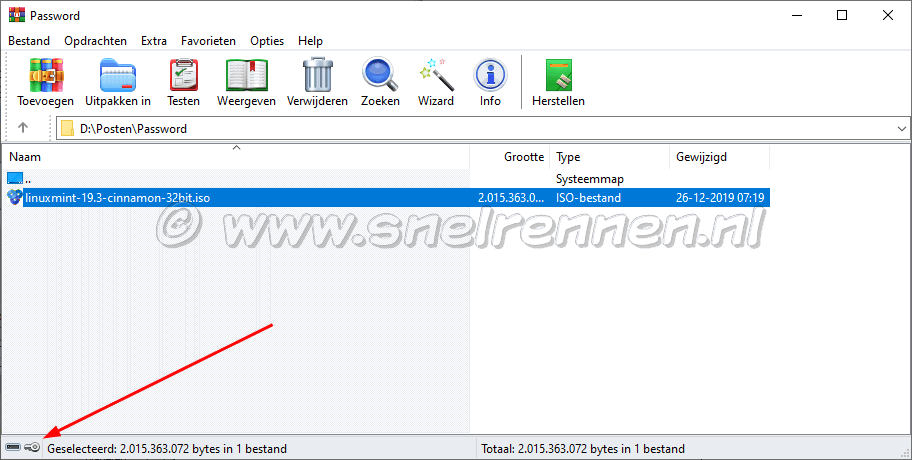
Selecteer een bestand of map die je ingepakt wilt hebben en klik vervolgens op het sleuteltje links onderin het venster.
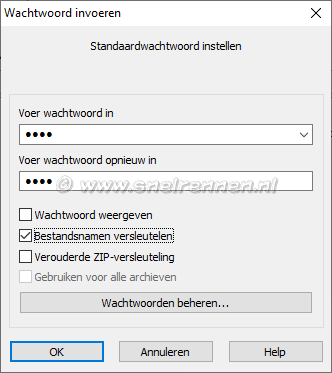
Voer dan je zelfgekozen wachtwoord twee maal in en zet een vinkje bij bestandsnamen versleutelen. Dan weer verder met de "OK" knop.
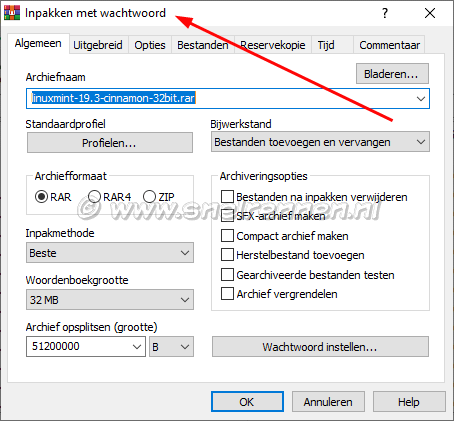
Dan kun je hier eventueel de archiefnaam nog veranderen of aanpassen als je wilt. De overige instellingen hebben we al eerder op de pagina inpakken doorgenomen. Als alles weer naar wens is ingevuld en uitgekozen weer op de "OK" knop drukken om het inpakken te starten.
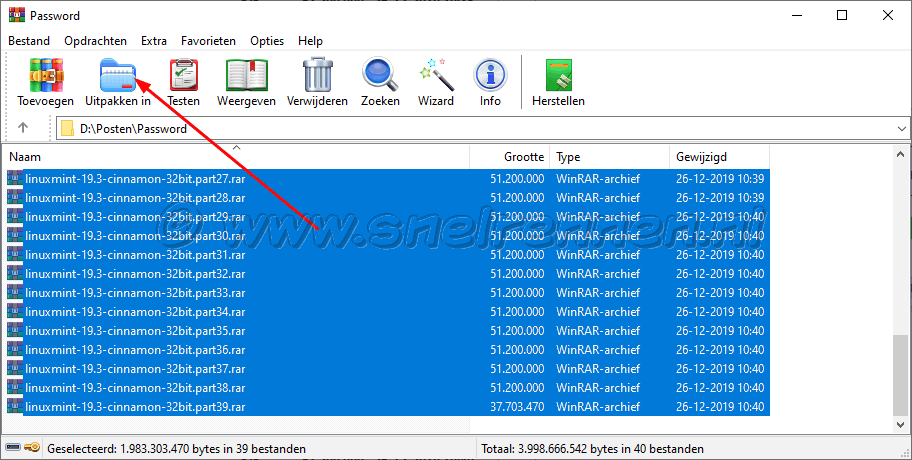
Als het inpakken klaar is en je wilt testen of je bestand(en) daadwerkelijk beveiligt zijn moet je weer even op het sleuteltje drukken om het standaard wachtwoord controle gebeuren weer uit te schakelen. Druk daarna op de "Uitpakken in" knop boven in de menubalk.
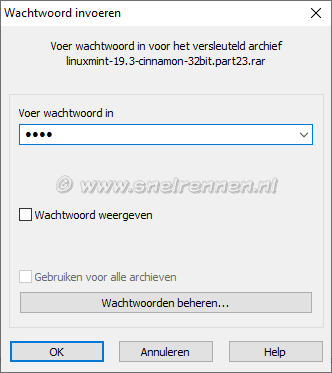
WinRAR vraagt dan om een wachtwoord, in dit voorbeeld hebben wij even een fout wachtwoord ingevoerd.
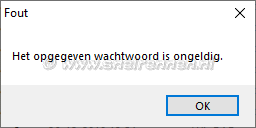
En uiteindelijk krijg je deze foutmelding van WinRAR. Je bestanden worden zonder het juiste wachtwoord niet meer uitgepakt. Zorg in ieder geval dat je deze dus niet vergeet of kwijtraakt.
Tot zover de WinRAR handleiding. Met vragen en opmerkingen kun je altijd in ons forum terecht of je gebruikt het onderstaande formulier!
Voeg reactie toe
Dit beleid bevat informatie over uw privacy. Door een bericht te plaatsen, verklaar je dat je dit beleid begrijpt:
- Je naam, beoordeling, websiteadres, woonplaats, land, staat en commentaar worden openbaar weergegeven als ze worden ingevoerd.
- Afgezien van de gegevens die in deze formuliervelden zijn ingevoerd, omvatten andere opgeslagen gegevens over je reactie:
- Je IP-adres (niet weergegeven)
- De tijd / datum van je inzending (weergegeven)
- Je e-mailadres wordt niet gedeeld. Het wordt slechts om twee redenen verzameld:
- Administratieve doeleinden, mocht het nodig zijn om contact met u op te nemen.
- Om u op de hoogte te houden van nieuwe reacties, mocht u zich abonneren op het ontvangen van meldingen.
- Er kan een cookie op uw computer worden geplaatst. Dit wordt gebruikt om uw invoer te onthouden. Het verloopt vanzelf.
Dit beleid kan op elk moment en zonder kennisgeving worden gewijzigd.
Deze algemene voorwaarden bevatten regels over het plaatsen van reacties. Door een reactie in te dienen, verklaar je dat je akkoord gaat met deze regels:
- Hoewel de beheerder zal proberen reacties te modereren, is het onmogelijk dat elke reactie op een bepaald moment is gemodereerd.
- Je erkent dat alle reacties de standpunten en meningen van de oorspronkelijke auteur weergeven en niet die van de beheerder.
- Je stemt ermee in geen materiaal te plaatsen dat willens en wetens vals, obsceen, hatelijk, bedreigend, intimiderend of inbreukmakend is op de privacy van een persoon.
- De beheerder heeft het recht om reacties om welke reden dan ook en zonder voorafgaande kennisgeving te bewerken, verplaatsen of verwijderen.
Het niet naleven van deze regels kan ertoe leiden dat je wordt uitgesloten van het indienen van verdere reactis.
Deze algemene voorwaarden kunnen op elk moment en zonder kennisgeving worden gewijzigd.

Reacties